win10装cad缺少net组件怎么解决 wind10安装cad时缺少net组件怎么办
更新时间:2023-04-05 13:43:53作者:xiaoliu
我们在电脑上有时安装软件的时候,会出现问题导致我们无法继续安装,近期就有win10用户遇到了安装cad时缺少net组件的问题,之前也安装了net的组件却还是出现了这个问题,那么win10装cad缺少net组件怎么解决呢,下面小编给大家分享解决该问题的方法。
解决方法:
1、打开控制面板->找到程序和功能选项。
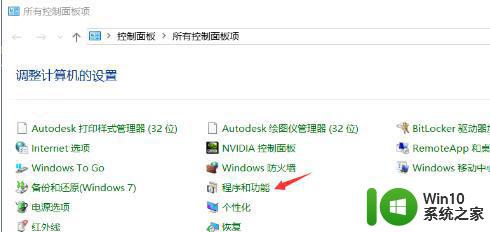
2、单击打开->单击左侧 启用或关闭Windows功能。
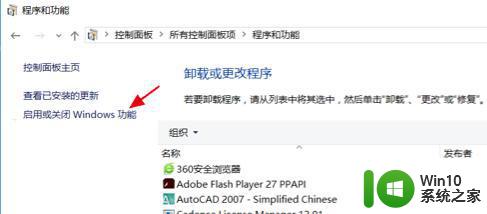
3、如图三所示对话框,勾选所有的.NET Framework 3.5以及.NET Framework 4.6高级服务。
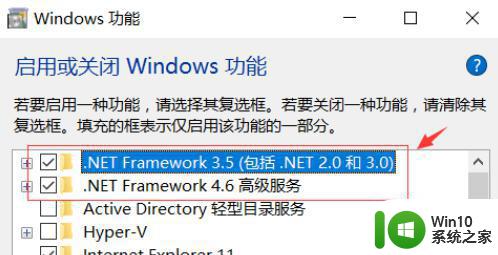
4、点击确定后,windows会提示要更新下载。确认即可,等待下载完成再重新运行CAD2007安装程序即可。
以上就是win10安装cad时缺少net组件的解决方法,有同样安装cad是出现缺少net组件的,可以按上面的方法来进行解决。
win10装cad缺少net组件怎么解决 wind10安装cad时缺少net组件怎么办相关教程
- cad安装时显示缺少net组件解决方法 安装CAD时缺少.NET组件如何解决
- win10安装cad出现缺少.net组件如何修复 .NET组件下载安装方法
- windonws10未安装net缺少该组件时不能安装auto cad2007怎么办 Windows10无法安装AutoCAD2007缺少.NET组件怎么解决
- windows10系统未安装net缺少该组件时不能安装autocad2007怎么办 Windows10系统缺少.NET组件无法安装AutoCAD2007解决方法
- win10安装CAD2007缺少.NET组件怎么解决 CAD2007安装时提示缺少.NET组件的解决方法
- win10安装cad2007缺少组件net处理方法 win10安装cad2007缺少.net组件怎么办
- 缺少net不能安装cad2007怎么办 缺少net不能安装cad2007如何处理
- xp安装CAD提示缺少dfst.dll怎么解决 xp安装CAD提示缺少dfst.dll怎么处理
- windowsxp安装cad提示缺少dfst.dll怎么修复 Windows XP安装CAD提示缺少dfst.dll怎么解决问题
- win10在安装NET Framework3.5时显示组件储存损坏如何处理 Win10安装.NET Framework3.5显示组件储存损坏的解决方法
- win7电脑安装打印机提示缺少*.inf文件的解决教程 win7电脑打印机缺少.inf文件怎么办
- u盘安装win10缺少介质驱动程序怎么解决 win10安装缺少介质驱动怎么办
- w8u盘启动盘制作工具使用方法 w8u盘启动盘制作工具下载
- 联想S3040一体机怎么一键u盘装系统win7 联想S3040一体机如何使用一键U盘安装Windows 7系统
- windows10安装程序启动安装程序时出现问题怎么办 Windows10安装程序启动后闪退怎么解决
- 重装win7系统出现bootingwindows如何修复 win7系统重装后出现booting windows无法修复
系统安装教程推荐
- 1 重装win7系统出现bootingwindows如何修复 win7系统重装后出现booting windows无法修复
- 2 win10安装失败.net framework 2.0报错0x800f081f解决方法 Win10安装.NET Framework 2.0遇到0x800f081f错误怎么办
- 3 重装系统后win10蓝牙无法添加设备怎么解决 重装系统后win10蓝牙无法搜索设备怎么解决
- 4 u教授制作u盘启动盘软件使用方法 u盘启动盘制作步骤详解
- 5 台式电脑怎么用u盘装xp系统 台式电脑如何使用U盘安装Windows XP系统
- 6 win7系统u盘未能成功安装设备驱动程序的具体处理办法 Win7系统u盘设备驱动安装失败解决方法
- 7 重装win10后右下角小喇叭出现红叉而且没声音如何解决 重装win10后小喇叭出现红叉无声音怎么办
- 8 win10安装程序正在获取更新要多久?怎么解决 Win10更新程序下载速度慢怎么办
- 9 如何在win7系统重装系统里植入usb3.0驱动程序 win7系统usb3.0驱动程序下载安装方法
- 10 u盘制作启动盘后提示未格式化怎么回事 U盘制作启动盘未格式化解决方法
win10系统推荐
- 1 萝卜家园ghost win10 32位安装稳定版下载v2023.12
- 2 电脑公司ghost win10 64位专业免激活版v2023.12
- 3 番茄家园ghost win10 32位旗舰破解版v2023.12
- 4 索尼笔记本ghost win10 64位原版正式版v2023.12
- 5 系统之家ghost win10 64位u盘家庭版v2023.12
- 6 电脑公司ghost win10 64位官方破解版v2023.12
- 7 系统之家windows10 64位原版安装版v2023.12
- 8 深度技术ghost win10 64位极速稳定版v2023.12
- 9 雨林木风ghost win10 64位专业旗舰版v2023.12
- 10 电脑公司ghost win10 32位正式装机版v2023.12